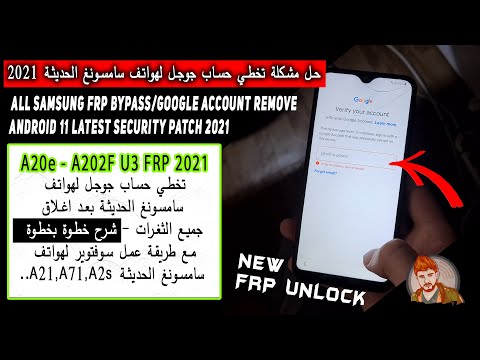
المحتوى
- المشكلة رقم 1: لن يتم شحن Wet Galaxy S7 عبر USB
- المشكلة رقم 2: لن يقوم تطبيق البريد الإلكتروني الخاص بـ Galaxy S7 بتنزيل رسائل البريد الإلكتروني الجديدة بعد التحديث
- المشكلة رقم 3: لا يعمل Galaxy S7 إلا عند توصيله بشاحن
- المشكلة رقم 4: منفذ شحن Galaxy S7 لا يعمل بشكل صحيح
- المشكلة رقم 5: Galaxy S7 مشكلات متعددة بعد تثبيت تحديث Android
- المشكلة رقم 6: مشكلة بطء أداء Galaxy S7 بعد التحديث
- تواصل معنا
مرحبًا مجتمع Android! # GalaxyS7 مقاوم للماء ولكن ماذا يحدث إذا تم امتصاص الماء أو بعض الرطوبة داخل منفذ USB؟ في هذا المنشور ، نناقش ما عليك القيام به إذا حدث أن تعرّضت هاتفك للماء وواجهت مشكلة في الشحن معه. نغطي أيضًا 5 مشكلات أخرى في S7 ، لذا نأمل أن تكون هذه المشاركة مرجعًا مفيدًا لك.
المشكلة رقم 1: لن يتم شحن Wet Galaxy S7 عبر USB
بالأمس ، سقط هاتفي Samsung S7 في المرحاض (وعاء نظيف ، يا للعجب!) وقمت باستعادته بسرعة. لم يتم إيقافه ويبدو أنه يعمل بشكل جيد.لقد لاحظت أنه لن يتم شحنه مع إدخال الشاحن في منفذ الشحن ولكنه يعمل مع شاحن النظام الأساسي. لقد وضعته في الأرز طوال الليل وفقًا لتعليماتك وأنني سمعت عن هذه التقنية ولكني لم أطفئها مطلقًا (أخشى ألا يتم تشغيلها مرة أخرى). مرة أخرى ، يبدو أن الهاتف على ما يرام حتى الآن. هل تعتقد أنني أوضح أنه سيكون على ما يرام؟ -Cookmoore4u
المحلول: مرحبًا Cookmoore4u. إن Galaxy S7 مقاوم للماء ، لذا لا داعي للقلق إذا أسقطته في المياه الضحلة. يجب أن تكون شهادة IP68 الموجودة على هذا الجهاز كافية لحمايته من التلف الناتج عن المياه طالما أنك لا تغمره على عمق يزيد عن 1.5 متر لمدة 30 دقيقة. الشيء الذي يجب أن يقلقك هو الصدمة غير الضرورية من السقوط ، خاصةً إذا اصطدمت بالجزء الصلب من الوعاء.
نظرًا لأن Galaxy S7 لا يتمتع بحماية خارجية ضد تغلغل المياه في منطقة منفذ الشحن ، فهو مزود بميزة خاصة تمنعه من الشحن عبر الكابل إذا اكتشف النظام الرطوبة. تُظهر هذه الميزة عادةً خطأً مطابقًا عند اكتشاف جزيئات الماء في منطقة منفذ الشحن التي تقول: "تحقق من المنفذ: تم اكتشاف الرطوبة. لشحن جهازك ، تأكد من جفاف الشاحن / منفذ USB ". إذا كان هاتفك لا يعرض هذا الخطأ ولكنه يرفض الشحن ، فهذا يعني أنه لا يزال الشحن بالكابل غير آمن. يجب عليك أولاً التأكد من جفاف منفذ الشحن.
للقيام بذلك ، تحتاج أولاً إلى التأكد من مسح الهاتف جافًا باستخدام قطعة قماش ناعمة ونظيفة. بعد ذلك ، تريد هز الهاتف بقوة ، بحيث يكون منفذ الشحن متجهًا لأسفل لإزالة أي مياه زائدة. افعل هذا حتى يتم شحن هاتفك مرة أخرى. بدلاً من ذلك ، يمكنك استخدام مجفف الشعر لتجفيف الهاتف لبضع دقائق. احرص على عدم تسخين هاتفك كثيرًا لأن ذلك قد يؤدي إلى إتلافه. مرة أخرى ، امسح الهاتف حتى يجف ، أو حتى تختفي كل الرطوبة. إذا كنت تعتقد أن الهاتف جاف ، فأعد تشغيله وحاول الشحن بواسطة الكابل مرة أخرى.
المشكلة رقم 2: لن يقوم تطبيق البريد الإلكتروني الخاص بـ Galaxy S7 بتنزيل رسائل البريد الإلكتروني الجديدة بعد التحديث
قمت بتنزيل أحدث ترقية للنظام لجهاز Samsung S7. الآن لا يمكنني تلقي رسائل البريد الإلكتروني من خادم Microsoft 365 (Microsoft Exchange) - البريد الإلكتروني للعمل. إنها "تتزامن" ولكن أحدث رسائل البريد الإلكتروني لن تظهر بعد. تم إيقاف تشغيل الهاتف وإعادة تشغيله وأيضًا حذف / إضافة حساب. تلقيت أحدث رسائل البريد الإلكتروني عند تشغيل الحساب الجديد (تمت إضافته مؤخرًا) - لكن لا يمكنني تلقي رسائل بريد إلكتروني جديدة. الحاجة إلى استخدام Microsoft 365 على Google لتلقي أي رسائل بريد إلكتروني. أي اقتراحات؟ - مارك
المحلول: مرحبًا مارك. أول شيء تريد تجربته هنا هو مسح قسم ذاكرة التخزين المؤقت للتأكد من أن الهاتف يستخدم ذاكرة تخزين مؤقت جيدة للنظام. هذه خطوة قياسية لاستكشاف الأخطاء وإصلاحها عندما يتعلق الأمر بالمشكلات التي تلي تحديث النظام. إليك كيف يتم ذلك:
- قم بإيقاف تشغيل Samsung Galaxy S7.
- اضغط مع الاستمرار على مفتاحي Home و Volume UP ، ثم اضغط مع الاستمرار على مفتاح التشغيل.
- عندما يظهر Samsung Galaxy S7 على الشاشة ، حرر مفتاح التشغيل ولكن استمر في الضغط على مفتاحي Home و Volume Up.
- عندما يظهر شعار Android ، يمكنك تحرير كلا المفتاحين وترك الهاتف لمدة 30 إلى 60 ثانية تقريبًا.
- باستخدام مفتاح خفض مستوى الصوت ، تنقل عبر الخيارات وحدد "مسح قسم ذاكرة التخزين المؤقت".
- بمجرد تمييزه ، يمكنك الضغط على مفتاح التشغيل لتحديده.
- حدد الآن الخيار "نعم" باستخدام مفتاح خفض مستوى الصوت واضغط على زر التشغيل لتحديده.
- انتظر حتى ينتهي هاتفك من إجراء إعادة الضبط الرئيسية. بمجرد الانتهاء ، حدد "Reboot system now" واضغط على مفتاح التشغيل.
- سيتم إعادة تشغيل الهاتف الآن لفترة أطول من المعتاد.
إذا لم يساعد تحديث ذاكرة التخزين المؤقت للنظام ، فإن الشيء التالي الذي تريد القيام به هو حذف ذاكرة التخزين المؤقت وبيانات تطبيق البريد الإلكتروني الذي به مشكلات. إليك الطريقة:
- افتح قائمة الإعدادات إما من خلال مركز الإشعارات (القائمة المنسدلة) أو من خلال تطبيق الإعدادات في درج التطبيق.
- انتقل لأسفل إلى "التطبيقات". قد تتم إعادة تسميته إلى شيء مثل التطبيقات أو مدير التطبيقات في إصدارات OEM المصقولة من Android 6.0.
- بمجرد الوصول إلى هناك ، انقر فوق أحد التطبيقات.
- سترى الآن قائمة بالأشياء التي تمنحك معلومات حول التطبيق ، بما في ذلك التخزين والأذونات واستخدام الذاكرة والمزيد. هذه كلها عناصر قابلة للنقر. سترغب في النقر فوق التخزين.
- يجب أن ترى الآن بوضوح أزرار مسح البيانات ومسح ذاكرة التخزين المؤقت للتطبيق.
أخيرًا ، إذا كنت تعتقد أن الأمر يستحق العناء ، ففكر في إجراء إعادة ضبط المصنع لإصلاح المشكلة. تذكر أن إعادة تعيين إعدادات المصنع ستؤدي إلى حذف جميع بيانات المستخدم في جهاز التخزين الداخلي للهاتف ، لذا تأكد من إنشاء نسخة احتياطية أولاً.
لإعادة ضبط إعدادات المصنع لجهاز S7 ، اتبع الخطوات التالية:
- قم بإيقاف تشغيل Samsung Galaxy S7.
- اضغط مع الاستمرار على مفتاحي Home و Volume UP ، ثم اضغط مع الاستمرار على مفتاح التشغيل.
- عندما يظهر Samsung Galaxy S7 على الشاشة ، حرر مفتاح التشغيل ولكن استمر في الضغط على مفتاحي Home و Volume Up.
- عندما يظهر شعار Android ، يمكنك تحرير كلا المفتاحين وترك الهاتف لمدة 30 إلى 60 ثانية تقريبًا.
- باستخدام مفتاح خفض مستوى الصوت ، تنقل عبر الخيارات وحدد "wipe data / factory reset".
- بمجرد تمييزه ، يمكنك الضغط على مفتاح التشغيل لتحديده.
- حدد الآن الخيار "نعم - احذف جميع بيانات المستخدم" باستخدام مفتاح خفض مستوى الصوت واضغط على زر التشغيل لتحديده.
- انتظر حتى ينتهي هاتفك من إجراء إعادة الضبط الرئيسية. بمجرد الانتهاء ، حدد "Reboot system now" واضغط على مفتاح التشغيل.
- سيتم إعادة تشغيل الهاتف الآن لفترة أطول من المعتاد.
المشكلة رقم 3: لا يعمل Galaxy S7 إلا عند توصيله بشاحن
أنا أملك Samsung Galaxy S7. بالأمس أدركت أنه تم إيقاف تشغيله وعندما حاولت إعادة تشغيله لن يعمل. لذلك قمت بتوصيل الشاحن وتشغيله وعملت ولكن عندما حاولت فصله من الشاحن وتم إيقاف تشغيله تلقائيًا. لقد حاولت أيضًا إعادة ضبط المصنع واستعادته ولن ينجح أيضًا. لذلك لا يعمل هاتفي إلا عند توصيله بالشاحن وعندما يتم توصيله بالشاحن يتم شحن ما يصل إلى 86٪ ويبقى هناك. - بيتون
المحلول: مرحبا بيتن. هناك شيء واحد يمكننا اقتراحه لك - إعادة معايرة البطارية. إذا لم ينجح ذلك ، فهذا يعني أنك بحاجة إلى إرسال الهاتف حتى يمكن فحص الجهاز. قد تقتصر المشكلة على البطارية أو شيء خطير مثل طاقة IC سيئة أو خلل غير معروف في لوحة المنطق. مهما كان الأمر ، فإن أفضل ما قد يتعين عليك فعله هو الحصول على بديل. إذا كان هاتفك لا يزال مغطى بضمان ، فقد تقوم Samsung باستبدال هاتفك مجانًا. خلاف ذلك ، قد تضطر إلى الدفع مقابل الإصلاح أو الاستبدال.
كمرجع ، إليك الخطوات الخاصة بكيفية إعادة معايرة البطارية:
- استخدم الهاتف من خلال ممارسة الألعاب أو القيام بمهام لتسريع تفريغ الطاقة ، حتى يغلق الهاتف نفسه.
- قم بتشغيل الهاتف مرة أخرى واتركه يغلق نفسه.
- اشحن الهاتف دون إعادة تشغيله.
- انتظر حتى تقول البطارية إنها مشحونة بالكامل حتى 100٪
- افصل الشاحن وقم بتشغيل الهاتف.
- إذا قال الهاتف إنه لم يعد بنسبة 100٪ ، فقم بإيقاف تشغيله ، ثم أعد توصيل الشاحن وانتظر حتى الوصول إلى الشحن بنسبة 100٪.
- افصل الشاحن عن تشغيل الهاتف مرة أخرى.
- استخدم الهاتف حتى تستنزف البطارية إلى 0.
- كرر الدورة مرة واحدة.
المشكلة رقم 4: منفذ شحن Galaxy S7 لا يعمل بشكل صحيح
هاتفي عمره بضعة أشهر فقط. لن يقبل منفذ الشحن / البيانات رسومًا إلا إذا قمت بوضع السلك بشكل صحيح ثم قمت بربطه بالهاتف. حتى مع ذلك ، من الصعب جدًا شحن الهاتف. لقد جربت حبال أخرى. في رأيي ، كان يجب تصميم الهاتف بمنفذ شحن DC دائري الطراز القديم ، ومنفذ مختلف للبيانات. أو نظام الشحن الاستقرائي بحيث لا يخضع للاحتكاك اليومي للتوصيل والفصل. محبط جدا. - Schlip76
المحلول: مرحبًا Schlip76. يجب أن يتلف منفذ شحن هاتفك ، لذا فإن الإصلاح الوحيد له هو إصلاح الأجهزة أيضًا ، مما يعني الإصلاح. إذا أمكن ، دع Samsung تقوم بالإصلاح نيابة عنك. والأفضل من ذلك ، حاول التحقق مما إذا كان يمكنك استبدال الجهاز.
المشكلة رقم 5: Galaxy S7 مشكلات متعددة بعد تثبيت تحديث Android
مرحبًا ، شكرًا لك على موقع النصيحة المفيد للغاية. لقد قمت بتحديث قبل بضعة أيام. هاتفي جديد تمامًا ويعمل بشكل جيد على الرغم من بطئه قليلاً ، وقد لاحظت مؤخرًا أن الشاشة الرئيسية متزعزعة بعض الشيء. مضاعفة أرقام الوقت وصور المؤشرات الأخرى عبر الجزء العلوي من الشاشة. منذ إجراء التحديث ، يتعطل تطبيق المراسلة في كل مرة أحاول فيها الدخول إلى قائمة الرموز التعبيرية. 🙁
أود أن أعرف ، أولاً ، كيفية عمل نسخة احتياطية من بياناتي ، وما الذي سيختفي بعد إعادة التعيين - على سبيل المثال ، هل سأفقد جميع محادثاتي النصية؟
ثانيًا ، هل هناك طريقة لإصلاح هذه المشكلة المتعطلة؟
ثالثًا ، هل يمكنني حذف تحديث نظام التشغيل؟ شكرا جزيلا. - كات
المحلول: مرحبا كات. إذا لم يكن آخر تحديث لنظام Android على ما يرام بالنسبة لك ، فتأكد من قيامك باستكشاف الأخطاء وإصلاحها القياسية للمشكلة كما هو مفصل أعلاه. في الأساس ، ما عليك القيام به يشمل ما يلي:
- امسح قسم ذاكرة التخزين المؤقت
- تثبيت تحديثات النظام والتطبيق (إن وجدت في هذا الوقت)
- اعدادات المصنع
يتم توفير خطوات مسح قسم ذاكرة التخزين المؤقت وإعادة ضبط المصنع أعلاه.
عند إنشاء نسخة احتياطية ، نوصي باستخدام تطبيق Samsung Smart Switch الرسمي حتى تتمكن من القيام بذلك بسهولة. أنت بحاجة إلى جهاز كمبيوتر يمكنك من خلاله تثبيت تطبيق Smart Switch. بمجرد تثبيت التطبيق على جهاز الكمبيوتر ، فإن الأمر يتعلق فقط بتشغيل التطبيق وربط هاتفك بجهاز الكمبيوتر.
كمرجع ، فيما يلي الخطوات الدقيقة حول كيفية استخدام Smart Switch لعمل نسخة احتياطية من ملفاتك.
- قم بتثبيت Smart Switch على جهاز الكمبيوتر الخاص بك.
- قم بتوصيل جهاز Galaxy الجديد بسطح المكتب.
- افتح الآن تطبيق Smart Switch على جهاز الكمبيوتر الخاص بك ، وقم بتوصيل جهاز Galaxy به باستخدام كابل USB.
- احتفظ بنسخة احتياطية من جهاز Galaxy القديم من خلال النقر على خيار "النسخ الاحتياطي" في تطبيق Smart Switch. تذكر أنك بحاجة إلى فتح قفل الشاشة قبل المتابعة.
هل هناك طريقة لإصلاح هذه المشكلة المتعطلة؟ حسنًا ، نأمل أن يؤدي مسح قسم ذاكرة التخزين المؤقت ، ولكن إذا لم يحدث ذلك ، يجب أن يعمل خيار إعادة ضبط المصنع على إصلاحه بالتأكيد. إذا كنت لا تريد إعادة ضبط المصنع على الفور ، يمكنك أيضًا مسح ذاكرة التخزين المؤقت وبيانات تطبيق المراسلة لمعرفة ما إذا كان ذلك سيحدث أي فرق. تذكر أن مسح بيانات التطبيق هو المكافئ الظاهري لإلغاء تثبيت التطبيق ، لذا إذا كنت تريد حفظ بعض المحادثات ، فتأكد من إنشاء نسخة احتياطية أولاً.
لحذف ذاكرة التخزين المؤقت للتطبيق والبيانات ، اتبع الخطوات التالية:
- افتح قائمة الإعدادات إما من خلال مركز الإشعارات (القائمة المنسدلة) أو من خلال تطبيق الإعدادات في درج التطبيق.
- انتقل لأسفل إلى "التطبيقات". قد تتم إعادة تسميته إلى شيء مثل التطبيقات أو مدير التطبيقات في إصدارات OEM المصقولة من Android 6.0.
- بمجرد الوصول إلى هناك ، انقر فوق أحد التطبيقات.
- سترى الآن قائمة بالأشياء التي تمنحك معلومات حول التطبيق ، بما في ذلك التخزين والأذونات واستخدام الذاكرة والمزيد. هذه كلها عناصر قابلة للنقر. سترغب في النقر فوق التخزين.
- يجب أن ترى الآن بوضوح أزرار مسح البيانات ومسح ذاكرة التخزين المؤقت للتطبيق.
هل يمكنني حذف تحديث نظام التشغيل؟ لا ، لا يمكن إزالة تحديثات النظام من النظام. إذا كنت ترغب في ذلك ، فسيتعين عليك المخاطرة بتشغيل هاتفك عن طريق وميض برنامج ثابت قديم يعمل بنظام Android يدويًا. إذا كنت مهتمًا بكيفية القيام بذلك ، فحاول إجراء بعض الأبحاث حول كيفية تحديث البرامج الثابتة على أجهزة Samsung. لذلك ، سيكون Google مفيدًا بالتأكيد.
المشكلة رقم 6: مشكلة بطء أداء Galaxy S7 بعد التحديث
مرحبا. لدي Samsung Galaxy S7 حصلت عليه مؤخرًا. الناقل الخاص بي هو روجرز. تكمن مشكلة هاتفي في أنه في بعض الأحيان بعد فتح أحد التطبيقات أو التمرير بسرعة كبيرة أو تخطي الكثير من الأغاني ، يتجمد هاتفي. يبدو الأمر وكأن المعالج لا يستطيع مواكبة الهاتف. أفرغ ذاكرة التخزين المؤقت كثيرًا وأزيل الملفات المتنوعة من التخزين. لكن بالكاد يكون لها تأثير. بعد أن يتجمد الهاتف ، لا بد لي من إعادة تشغيله بالضغط مع الاستمرار على زر الطاقة. بمجرد إعادة تشغيله يبدأ العمل مرة أخرى. هذا مجرد مزعج للغاية. سوف اقدر جدا اي اقتراحات. شكر. - جوشة 99
المحلول: مرحبًا Joyshah99. يمكن أن يكون الأداء البطيء مؤشرًا على كل من مشكلة البرامج والأجهزة ، لذا فإن مهمتك الأولى هي تضييق نطاق جميع الأسباب المحتملة. القاعدة العامة هي استنفاد جميع استكشاف أخطاء البرامج وإصلاحها. إذا لم يتغير شيء بعد إجراء جميع عمليات استكشاف أخطاء البرامج ذات الصلة وإصلاحها ، فيمكنك افتراض أن اللوم يقع على عاتق الأجهزة السيئة. لا تختلف قائمة إجراءات البرامج التي يجب عليك القيام بها لهذه المشكلة كثيرًا عن المشكلات الأخرى المذكورة أعلاه. يعد الأداء البطيء مشكلة صعبة وقد يكون من الصعب تحديد سببها. في بعض الأحيان ، قد يكون سبب هذا النوع من المشكلات هو الترميز غير الفعال أو السيئ ، لذا فمن المحتمل جدًا أن يكون هناك شيء يمكنك فعله حيال ذلك. في بعض الحالات ، تكون ذاكرة التخزين المؤقت للنظام التالفة هي السبب ، لذا تأكد من قيامك بالخطوات الخاصة بكيفية مسح قسم ذاكرة التخزين المؤقت المذكور أعلاه.
في كثير من الحالات ، يميل مستخدمو Android إلى نسيان حقيقة أن تثبيت تحديث النظام لا يعني بالضرورة تثبيت تحديثات التطبيق. هل هذه مشكلة؟ لكم الرهان هو! لم يتم إنشاء جميع التطبيقات على قدم المساواة. يمكن أن تكون العديد من التطبيقات الشائعة مجزية من الناحية المالية للمطور ، مما يعني أنه يمكنه تحمل إنفاق الموارد لمراقبة منتجهم وتحديثه بانتظام. قد لا تكون بعض التطبيقات محظوظة جدًا وقد لا تتلقى تصحيحات أو تحديثات منتظمة من مطوريها المعنيين. وهذا هو المكان الذي تكمن فيه المشكلة عادة. إذا لم يتمكن أحد التطبيقات من التعامل مع بيئة Android المتغيرة باستمرار ، فسيأتي وقت يمكنه فيه إحداث تعارض مع أحدث إصدار من Android. ينطبق هذا بشكل خاص على التطبيقات القديمة التي لم تعد تتلقى التحديثات اللازمة للعمل مع Android Nougat على سبيل المثال. إذا قمت بتثبيت مثل هذا التطبيق في هاتفك ، فقد يصبح غير متوافق ، مما قد يؤدي إلى عدم الاستقرار أو بطء في الأداء. ومع ذلك ، تقع على عاتقك مسؤولية التأكد من تحديث جميع التطبيقات وتوافقها. إذا كان لديك الكثير من التطبيقات ، فاستثمر بعض الوقت للبحث عما إذا كان كل تطبيق متوافقًا مع إصدار نظام التشغيل الحالي.
تأكد أيضًا من تقليل عدد التطبيقات في جهازك. إذا لم تستخدم تطبيقًا خلال الأسبوعين الماضيين ، فمن المحتمل أنه ليس بهذه الأهمية. تأكد من إلغاء تثبيته. ضع في اعتبارك أنه كلما زاد عدد التطبيقات التي تقوم بتثبيتها ، زادت فرصة مواجهة الأخطاء بسبب زيادة عدد نقاط الفشل المحتملة.
أخيرًا ، إذا فشل كل شيء آخر ، فقم بإعادة ضبط المصنع. إنه أمر جذري بعض الشيء ولكنه حل فعال مثبت لمشكلات ما بعد التحديث.
الآن ، إذا لم تعمل إعادة ضبط المصنع على تحسين الموقف واستمر الهاتف في التجميد ، فقد يكون هناك عطل في الأجهزة في مكان ما. لمعرفة ما هو ، أرسل الهاتف ، أو الأفضل استبداله.
تواصل معنا
إذا كنت أحد المستخدمين الذين واجهتهم مشكلة في جهازك ، فأخبرنا بذلك. نحن نقدم حلولًا للمشكلات المتعلقة بنظام Android مجانًا ، لذا إذا كانت لديك مشكلة في جهاز Android ، فما عليك سوى ملء الاستبيان القصير في هذا الرابط وسنحاول نشر إجاباتنا في التدوينات التالية. لا يمكننا ضمان استجابة سريعة ، لذا إذا كانت مشكلتك حساسة للوقت ، فيرجى البحث عن طريقة أخرى لحل مشكلتك.
إذا وجدت هذا المنشور مفيدًا ، فيرجى مساعدتنا من خلال نشر الكلمة لأصدقائك. يتمتع TheDroidGuy بوجود شبكة اجتماعية أيضًا ، لذا قد ترغب في التفاعل مع مجتمعنا في صفحاتنا على Facebook و Google+.



